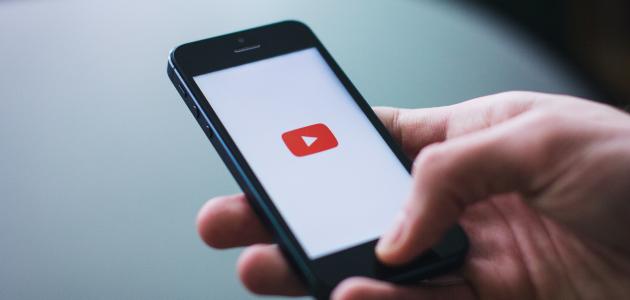محتويات
حذف فيديو من اليوتيوب على الحاسوب
يُمكن للمُستخدمين حذف فيديوهات من القناة الخاصة بهم على يوتيوب من خلال جهاز الحاسوب، مع الانتباه إلى أنّ الفيديو المحذوف لا يُمكن استعادته، لذا يُنصح بعمل نسخة احتياطيّة من الفيديو المُراد حذفه،[١] وتتمّ عمليّة الحذف عن طريق اتباع الخطوات الآتية:[٢]
- الذهاب إلى موقع يوتيوب، وتسجيل الدخول.
- الضغط على القائمة الموجودة أعلى الصفحة، والتي تظهر على شكل ثلاثة خطوط أفقيّة.
- الضغط على خيار قناتي (My channel).
- اختيار مدير الفيديوهات (Video Manager)، ثمّ تحديد الفيديو المطلوب حذفه، بعدها تحديد المربع المجاور له.
- الضغط على زر الإجراءات (Actions) الموجود في الجزء العلوي من قسم الفيديوهات.
- اختيار خيار حذف (Delete).
حذف فيديو من اليوتيوب على الهاتف
يُمكن للمُستخدمين حذف فيديو من القناة الخاصة بهم على يوتيوب بواسطة الهاتف عن طريق اتباع الخطوات الآتية:[٣]
- فتح تطبيق يوتيوب، وتسجيل الدخول.
- الضغط على زر المكتبة (Library).
- الضغط على خيار الفيديوهات الخاصة بي (My videos).
- اختيار الفيديو المُراد حذفه.
- الضغط على النقاط الثلاث الرأسيّة.
- الضغط على خيار حذف (Delete)، ثمّ الضغط على زر موافق (OK).
إخفاء فيديو من اليوتيوب على الحاسوب
يُمكن للمُستخدمين إخفاء فيديو من القناة الخاصة بهم على يوتيوب؛ بتعديل إمكانيّة رؤية الفيديو (Visibility) إلى الوضع الخاص (Private)، حيث لن تظهر مقاطع الفيديو التي تمّ إخفاؤها في قناة المُستخدِم على يوتيوب، أو في نتائج بحث يوتيوب، كما يُمكن تخصيص الفيديو للأشخاص الذين يرغب بهم المُستخدِم، وتتمّ العمليّة عن طريق اتباع الخطوات الآتية:[٤]
- تسجيل الدخول إلى الإصدار التجريبي من يوتيوب ستوديو (YouTube Studio beta).
- تحديد خيار مقاطع الفيديو (Videos) من القائمة الموجودة على أحد الجوانب.
- تمرير مؤشر الفأرة فوق الفيديو المطلوب إخفاؤه، وتحديد علامة التبويب مباشر (Live).
- الضغط على أيقونة قلم الرصاص الموجودة أسفل خيار الرؤية (Visibility).
- اختيار خيار خاص (Private) من القائمة.
إخفاء فيديو من اليوتيوب على الهاتف
يُمكن للمُستخدمين إخفاء فيديو من القناة الخاصة بهم على يوتيوب بواسطة أجهزة الهاتف عن طريق اتباع الخطوات الآتية:[٥]
- فتح تطبيق يوتيوب، وتسجيل الدخول إليه.
- الضغط على زر المكتبة (Library).
- الضغط على خيار الفيديوهات الخاصة بي (My videos).
- الضغط على النقاط الرأسيّة الثلاث الموجودة بجانب الفيديو المُراد إخفاؤه.
- الضغط على خيار تحرير (Edit).
- اختيار خيار خاص (Private) من القائمة، ثمّ الضغط على السهم الموجود في الأعلى لحفظ التغييرات.
المراجع
- ↑ "Replace or delete your video", www.support.google.com, Retrieved 8-3-2019. Edited.
- ↑ Computer Hope staff (8-3-2018), "How to delete a YouTube video"، www.computerhope.com, Retrieved 8-3-2019. Edited.
- ↑ wikiHow Staff, "How to Delete YouTube Videos"، www.wikihow.com, Retrieved 8-3-2019. Edited.
- ↑ "Change video privacy settings", www.support.google.com, Retrieved 16-3-2019. Edited.
- ↑ "Change video privacy settings", www.support.google.com, Retrieved 16-3-2019. Edited.